چگونه با IDM قابلیت ایست را به هر لینک دانلودی بدهیم؟
Admin17 آگوست 2013 آموزش دانلود منیجر مدیریت دانلود
چگونه با IDM قابلیت ایست را به هر لینک دانلودی بدهیم؟
یکی از مشکلات بزرگ کاربران خصوصا آن هایی که با مشکل گرانی اینترنت دست و پنجه نرم می کنند این است که بعضی سایت ها، لینک های دانلودی می دهند که قابلیت ایست ندارند یعنی نمی توان آن ها را برای لحظه ای قطع کرد و دوباره بعدا به ادامه ی دانلود از آن لینک ها پرداخت! اما با وجود IDM و سایت پی سی مرورگر، این مشکل به راحتی حل می شود! در این جا می بینیم که چگونه با IDM قابلیت ایست را به هر لینک دانلودی بدهیم؟
همان طور که می دانید IDM یا Internet Download Manager بهترین نرم افزار مدیریت دانلود برای ویندوز است که پیشنهاد می کنم حتما آن را نصب کنید. حالا فرض می کنیم که یک لینک دانلود داریم که قابلیت ایست ندارد. خوب وقتی چنین لینکی را انتخاب می کنید تا دانلود کنید می بینید که در قسمت قابلیت ایست نوشته شده «ندارد» و اگر شما دانلود را قطع کنید و بعدا دوباره بزنید که دانلود کند اخطار زیر نمایش داده می شود:
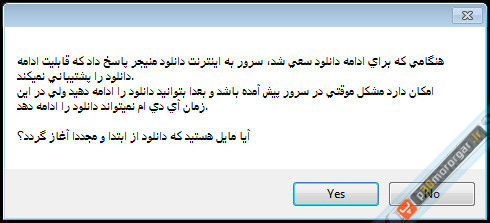
زمانی که این پیغام مشاهده شد اصلا Yes را نزنید! اگر می خواهید دانلود را ادامه دهید No را بزنید و بعد روی فایل مورد نظر در لیست دانلود IDM کلیک راست کنید و بازیابی آدرس دانلود فایل را انتخاب کنید.
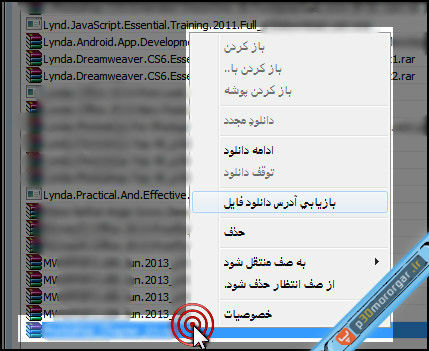
حالا اخطار زیر نشان داده می شود که باید در آن OK را بزنید.
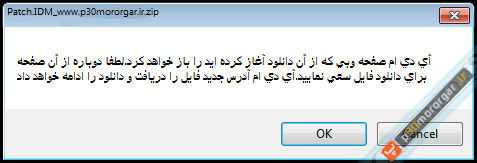
حالا مرورگر شما باز می شود و IDM به سایت مورد نظر می رود و سعی می کند که فایل را دوباره دانلود کند. کمی صبر کنید تا سایت مورد نظر باز شود و بعد باز هم کمی صبر کنید شاید دانلود به صورت خودکار شروع شود اگر نشد خودتان روی لینک دانلود کلیک کنید.
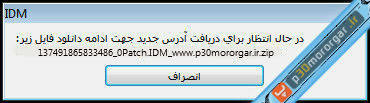
بعد پیام زیر نمایش داده می شود که باید Yes را بزنید. (شاید هم مشاهده نشود)
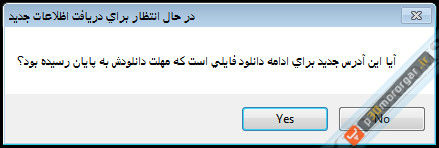
و بعد هم OK کنید.

حالا دانلود از همان محل قبلی ادامه پیدا می کند.!
:: اگر به لینک غیر فعالی برخوردید یک دیدگاه ارسال کنید تا ظرف چند ساعت فایل دوباره آپلود بشود ::
راهنمای دانلود
1– جهت دریافت فایل های سایت حتما از نرم افزار IDM یا نرم افزار های مشابه استفاده نمایید.
2– جهت خارج کردن فایل های از حالت فشرده از نرم افزار WINRAR استفاده نمایید
3– با ثبت نظر خود میزان رضایت خود را از سایت و مطلب اعلام کنید
4– در صورت خرابی لینک دانلود مشکل را در قسمت نظرات همان پست اعلام کنید تا 48 ساعت بعد همکاران ما رسیدگی میکنند
8 دیدگاه
دیدگاهتان را بنویسید
.Copyright © 2012-2025 p30mororgar.ir All rights reserved
بابا دمت گرم میدونی چندگیگا بایت ترافیک رو بابت این حروم کردم
مرسی از آموزشتون
سلام ممنون بابت پست خوبتون
متاسفانه وقتى من براى لينک جديد درخواست ميدم ادرس جديد رو توى ورد باز ميکنه و من نميتونم دانلود رو ادامه بدم. ?
چطورى تنظيماتشو درست کنم که ادرس جديد رو تو مرورگر نشون بده ؟ لطفا کمکم کنيد
با عرض سلام و خسته نباشی خدمت مدیر های عزیز که جواب همه رو میدن …
من از بعضی سایت ها که می خوام دانلود کنم وقتی میزنم دانلود شروع بشه .. اون دانلود هایی که قابلیت ایست ; ندارد .. فوقش تا 5 درصد دانلود می کنه و بعد می گه سرور مشکل داره بعد از مدتی دوباره امتحان کنید ..
به چه دلیل لینک دانلود هایی که قابلیت ایست ; ندارد .. دانلود نمیشه ؟؟ باید چی کار کنم ؟؟
سلام
به دلیل محدودیت هایی هست که سرور اعمال کرده بعضی از سایت ها هم که دارای اشتراک ویژه هستند.
این جوری هستند که شما اشتراک سایت شان را تهیه کنید با این حال بعضی وقت ها دیدم که این گونه فایل ها
با یک ارتباط اینترنتی پرسرعت دانلود شده اند.
در ضمن در بسیاری از مواقع امکان مستقیم سازی این لینک ها وجود دارد.
من وقتی که با اینترنت دانلود منیجر دانلود میکنم ارور میده وقتی به اخرای دانلود میرسه نزدیکای 100 در 100 شدن بعد وقتی بازیابی ادرس دانلود فایل رو میزنم بازیابی میکنه ولی دگ دانلود رو ادامه نمیده چه کنم؟ با تمام دانلودام همینکارو میکنه چ کنم؟
سلام
آخرین نسخه رو از این لینک دانلود و نصب کنید و توسط این کرک ریجسترش کنید.
تعداد کانکشنها را در بخش تنظیمات برنامه (در قسمت تنظیمات Options و سربرگ Connection) برروی 4 و یا کمتر قرار بدهید. اطلاعات بیشتر در این باره.
سلام من بازیابی ادرس که میزنم پیج انگار خراب شده باز نمیشه من یه فیلم دانلود کردم 80درصد متوقف شده
سلام
لطفا آدرس سایت و لینک فایل مد نظرتون رو بدید تا بررسی بشه.